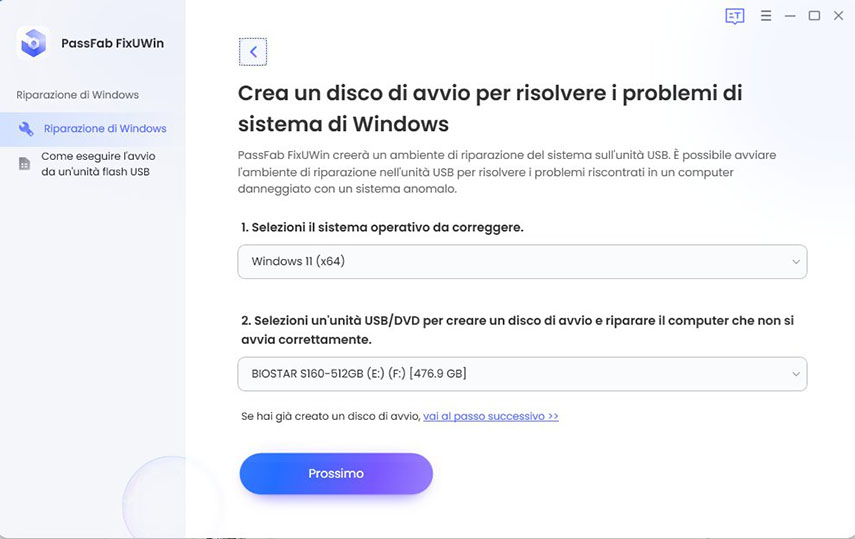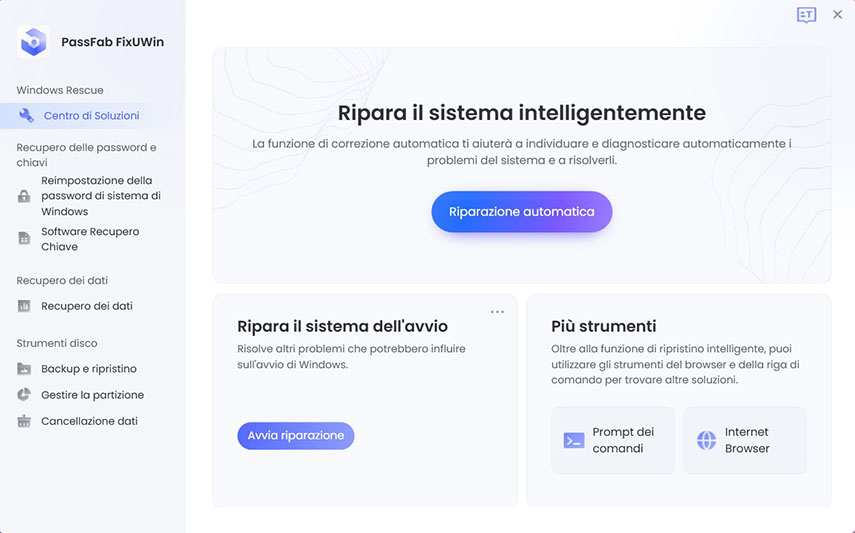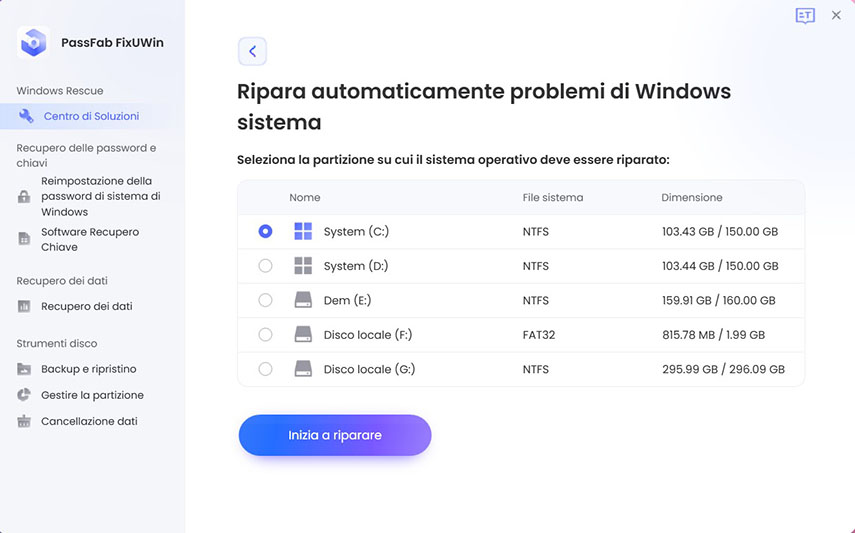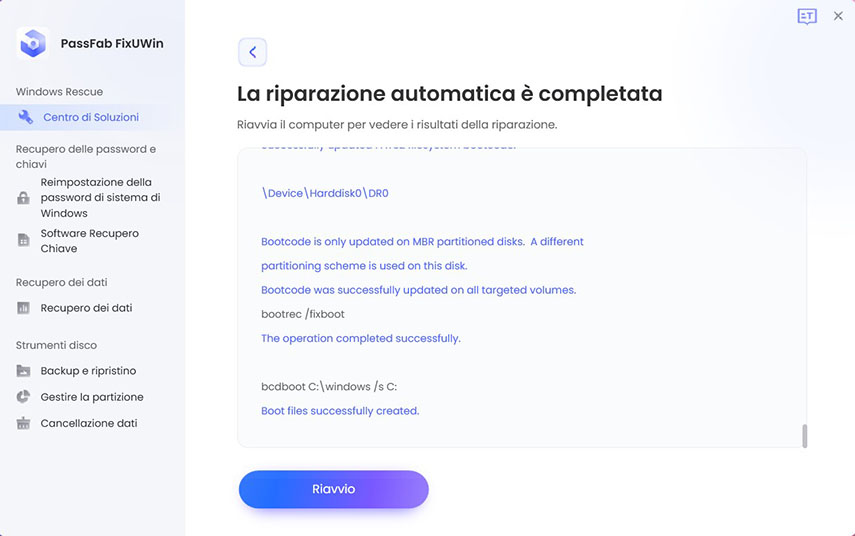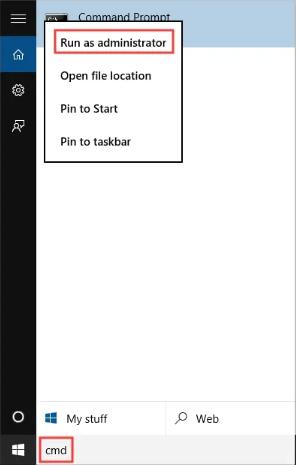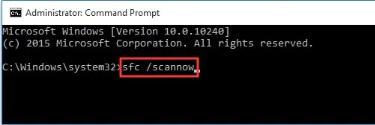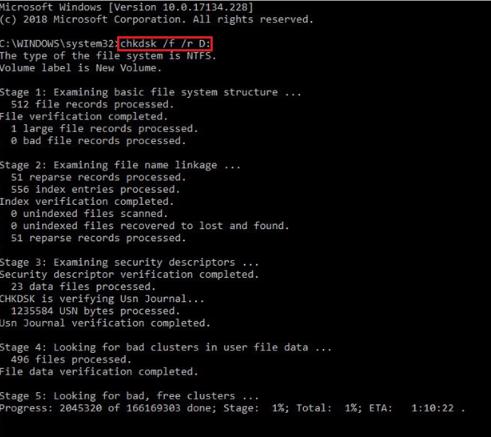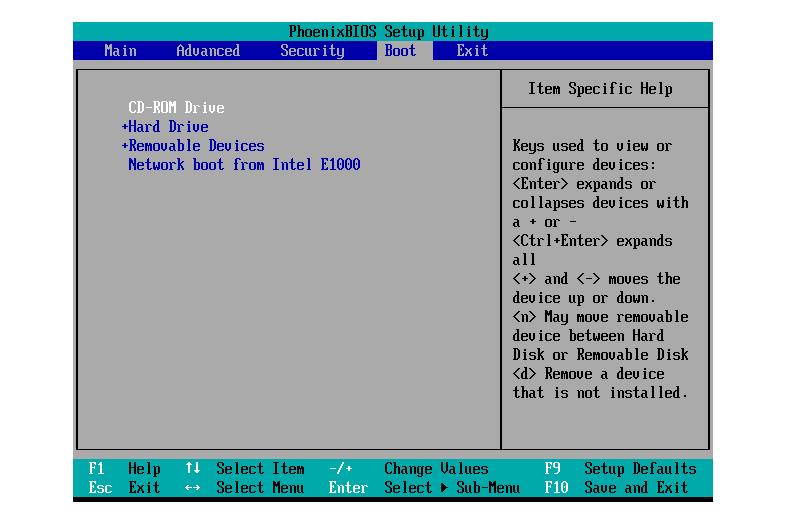Dopo i recenti aggiornamenti di Windows 10 e Windows 11, molti utenti hanno segnalato l’errore BSoD con il codice di interruzione 0xc000021a. Per chi non lo sapesse, l’acronimo BSoD (Blue Screen of Death), sta a indicare, in Italiano, la schermata blu della morte. Sostanzialmente fa riferimento ad un blocco di Windows. Microsoft non è mai stata molta attenta nel rilasciare nuovi aggiornamenti privi di bug, ma, con Win 10 e 11 si è davvero superata.
Se stai affrontando l’errore di 0xc000021a su Windows, in questo articolo troverai sia le cause che portano all’errore che le soluzioni.
Parte 1. Panoramica del codice di interruzione 0xc000021a.
Parte 2. Semplici soluzioni per risolvere l’errore 0xc000021a su Windows 11/10/8/8.1/7
Parte 3. Altre soluzioni per correggere l'errore 0xc000021a di Windows 11/10/8/8.1/7
- Soluzione 1: Avvia il computer in modalità provvisoria.
- Soluzione 2: Riparare i file di sistema corrotti.
- Soluzione 3: Eseguire il comando CHKDSK.
- Soluzione 4: Ricompilare il file BCD.
- Soluzione 5: Eseguire il Ripristino configurazione di sistema.
- Soluzione 6: Ripristinare il BIOS.
- Soluzione 7: Reimpostare il PC.
Parte 1. Panoramica del codice di Interruzione 0xc000021a.
1. Che cos'è il codice di interruzione 0xc000021a?
L'errore "0xc000021a" si verifica in presenza di un errore correlato ai file in esecuzione Winlogon.exe o di Csrss.exe. Quando il kernel rileva l’interruzione di uno di questi due processi, blocca il sistema e genera l'errore "0xc000021a".
Il messaggio di errore visualizzato potrebbe essere simile a questo nell’immagine sottostante:

Questo errore può avere diverse nomenclature:
- STOP 0xC000021A
- STATUS_SYSTEM_PROCESS_TERMINATED (Processo di sistema di stato terminato)
- Stop: c000021a {Errore irreversibile di sistema}
- STOP c000021a
2. Causa dell'errore 0xc000021a su Windows.
Come scritto nel paragrafo precedente, i principali responsabili dell’errore di Stop 0xc000021a sono i file WINLOGON.exe e Csrss.exe. Nello specifico, il file WINLOGON.exe è responsabile della registrazione e disconnessione del PC Windows, mentre, il file csrss.exe, gestisce parte del client o del server Windows. Se uno dei due file o entrambi, smettessero di funzionare, con ogni probabilità riceveresti il messaggio d’errore 0xc000021a e la schermata blu della morte (BSoD). Questo errore potrebbe essere generato da diverse cause, tra cui:
- Hai installato file di sistema non corrispondenti.
- L'installazione del Service Pack non è andata a buon fine.
- Il ripristino del backup non è andato a buon fine
- Driver di periferica danneggiati o configurati in modo errato.
- Registro di Windows danneggiato.
- Software dannoso o strumenti incompatibili.
- Interferenza Hardware.
- Installazione incompleta di un programma.
- Aggiornamento hardware/software non riuscito.
Parte 2. Semplici soluzioni per risolvere l’errore 0xc000021a su Windows 11/10/8/8.1/7
La soluzione migliore, più semplice e più utilizzata per rimuovere l’errore 0xc000021a su Windows 11/10/8/8.1/7 è utilizzare il software professionale PassFab FixUWin. Si tratta di una straordinaria Suite di gestione e riparazione Windows, in grado di correggere centinaia di bug del sistema operativo della Microsoft, tra cui; la schermata blu/nera della morte, l’arresto anomalo del PC, problemi con la memoria, applicazioni incompatibili, sistema in crash, ecc. Ma non solo, FixUWin può correggere anche tutti i codici di errore che si presentano su Windows 10/11, incluso, ovviamente, la rimozione dell’errore 0xc000021a.
Ecco come è possibile utilizzare PassFab FixUWin per riparare Windows dopo l'installazione:
- Scaricare, installare e avviare PassFab FixUWin su un PC funzionante.
- Quindi collegare una USB formattata al PC funzionante.
- Cliccare [Crea disco di avvio ora].

- Selezionare il sistema operativo su cui operare e dal secondo elenco, selezionare la USB che abbiamo appena inserito. Infine, cliccare su [Avanti].

- Dopo aver concluso, estrarre la USB appena masterizzata con l’ambiente di ripristino.
- Passare al PC bloccato con l’errore 0xc000021a e collegare la USB che abbiamo masterizzato con l’ambiente di ripristino.
- Con la USB appena inserita, riavviare il computer tenendo premuto il tasto corretto per accedere al menu Boot ( Solitamente i tasti da premere sono F2, F10, F12 o ESC).
- All’interno del Bios, accedi alla scheda Boot e nel menu apposito seleziona come avvio prioritario la USB che abbiamo collegato. Salva le impostazioni.
Nota.
Così facendo abbiamo detto al PC di avviarsi dalla nostra USB masterizzata e non dal disco rigido o dalla SSD.

- Dall’interfaccia principale, fare clic su [Riparazione automatica].

- Scegli la partizione da riparare. Quindi cliccare su [Inizia a riparare].

- Infine, cliccare su [Riavvio].

Parte 3. Altre soluzioni per correggere l'errore 0xc000021a di Windows 11/10/8/8.1/7
Soluzione 1: Avvia il computer in modalità provvisoria
Se il computer non si avvia correttamente, prova a riavviarlo in modalità provvisoria. Per farlo, premi il tasto F8 durante l'avvio del computer e seleziona "Modalità provvisoria".
- Riavviare il computer. Continua a riavviarlo fino a quando vedi il logo di Windows. In questo modo, si avvierà l’ambiente ripristino Windows.
- Fare clic su Opzioni avanzate.
- Scegliere Risoluzione dei problemi > Opzioni avanzate > Impostazioni di avvio > Riavvia.
- Premere F8 per accedere alla modalità provvisoria.
Soluzione 2: Ripara i file di sistema corrotti
Il Controllo file di sistema è uno strumento integrato in Windows creato per risolvere i problemi di avvio. Come affermato in precedenza, quando è presente un file di sistema corrotto o danneggiato, il PC può incorrere in diversi problemi. Quindi, per correggere l'errore 0xc000021a di Windows 10, è possibile eseguire il comando SFC come segue:
- Aprire il prompt dei comandi come amministratore.

- Digitare sfc /scannow. Premere il tasto Invio.

Soluzione 3: Eseguire il comando CHKDSK
È possibile eseguire un controllo del disco rigido con il comando CHKDSK per determinare la presenza di eventuali errori come il codice di Stop 0xc000021a. Tuttavia, con questa soluzione potresti rischiare di perdere i dati, quindi si consiglia di creare un backup prima di procedere. Se hai già perso i File dal tuo PC, tranquillo, puoi recuperarli, utilizzando la funzione di recupero dati integrata in PassFab FixUWin.
- Apri il prompt dei comandi come amministratore.
- Digitare CHKDSK /f /r C: (sostituire C: con la lettera della tua unità).
- Premere Invio.

- Riavvia il PC al termine del processo.
Soluzione 4: Ricompilare il file BCD
I dati di configurazione di avvio (BDC) contengono le istruzioni per avviare il computer. Se questi dati vengono danneggiati o persi per qualsiasi motivo, il PC inizia a mostrare il BSoD con il codice di arresto 0xc000021a. Ecco come è possibile ricompilare il file BCD usando il prompt dei comandi.
- Apri il prompt dei comandi come amministratore.
- Digitare bootrec /repairbcd. Premere Invio.
- Digitare bootrec /osscan. Premere Invio.
- Digitare bootrec /repairmbr. Premere Invio.
Soluzione 5: Eseguire Ripristino configurazione di sistema
Potresti provare a ripristinare il tuo sistema se le soluzioni di cui sopra non funzionano per risolvere il codice 0xc000021a. L'esecuzione di un ripristino del sistema modificherà le impostazioni predefinite del sistema stesso. Si consiglia di eseguire il backup di tutti i dati prima di procedere. Ecco come eseguire un ripristino del sistema in modalità provvisoria:
- Clicca su Start e dal campo ricerca di Windows, digita "Crea un punto di ripristino”. Selezionalo col mouse e premere Invio.
- Passare alla scheda Protezione sistema. Fare clic su Ripristino configurazione di sistema.
- Fare clic su Avanti due volte e scegliere un punto di ripristino.
- Fare clic ancora su Avanti.
- Riavvia il computer/laptop.
Soluzione 6: Ripristinare il BIOS
Il file del BIOS configurato in modo errato può causare il codice di errore 0xc000021a e la schermata blu della morte su Windows. Devi provare a riconfigurarlo come segue:
- Accedere all'ambiente di ripristino automatico riavviando il sistema tre volte quando viene visualizzato il logo di Windows.
- Quando Windows entra in modalità di ripristino, scegli Risoluzione dei problemi > Opzioni avanzate > Impostazioni firmware UEFI.
- Scegliere Riavvia per avviare l'ambiente BIOS.
- Cerca l'opzione per ripristinare il BIOS, salva le impostazioni e riavviare.

Soluzione 7: Reimpostare il PC
Se le soluzioni sopra proposte non hanno funzionato per te, l'ultima opzione che ti rimane è ripristinare il PC. Durante il ripristino puoi scegliere di mantenere i file presenti sul disco rigido. Si tratta di un ripristino ‘morbido’ che tuttavia potrebbe non risolvere il problema. Se ciò accadesse, procedi a un secondo ripristino totale. Se sei certo di procedere, ecco i semplici passaggi:
- Accedere all'ambiente di ripristino di Windows e spostarsi nelle opzioni Risoluzione dei problemi > Avanzate.
- Seleziona Reimposta questo PC e seleziona Mantieni i miei file.
- In questo modo, non perderai alcun dato.
- Lasciare che il sistema venga ripristinato. Si riavvierà automaticamente al termine.
Conclusione
Rimanere bloccati sul BSoD (schermata della morte) con qualsiasi codice di errore è piuttosto frustrante, ma la situazione peggiora quando il codice di errore non è comprensibile. L’errore schermata blu 0xc000021a è uno di questi. In questo articolo, hai imparato le diverse soluzioni integrate in Windows per sbarazzarti del codice 0xc000021a di Windows, incluso, un fantastico strumento di riparazione di terze parti, cioè PassFab FixUWin.